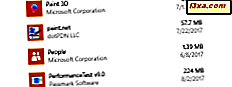O Windows Firewall é um bom software que faz o seu trabalho muito bem, até melhor do que muitos firewalls pagos. No entanto, sempre faltou em uma área: não é muito fácil de acessar e configurar. É tão escondido no fundo que muitos usuários do Windows nem sabem que ele existe. Embora você possa usar o Firewall do Windows para bloquear o acesso à Internet de qualquer aplicativo executado no Windows, a maioria dos usuários nem saberá aonde ir para isso. Eles preferirão uma forma mais rápida de bloquear o acesso à Internet de alguns de seus aplicativos do Windows. Felizmente, a ferramenta gratuita OneClickFirewall desenvolvida pela WinAero está aqui para ajudar. Veja como usá-lo para bloquear e restaurar o acesso à Internet para qualquer aplicativo de desktop executado no Windows:
O que é o OneClickFirewall e como funciona?
O OneClickFirewall é uma ferramenta gratuita para Windows 7, Windows 8.1 e Windows 10 que permite bloquear e restaurar facilmente o acesso à Internet para qualquer programa que você tenha instalado no seu computador ou dispositivo Windows. Ele se integra ao File Explorer no Windows 10 e no Windows 8.1 ou ao Windows Explorer no Windows 7, adicionando duas opções simples ao menu do botão direito: "Bloquear acesso à Internet" e "Restaurar o acesso à Internet" . Quando você escolhe usar uma dessas duas opções, o OneClickFirewall adiciona ou remove automaticamente as regras de firewall necessárias no Firewall do Windows. Portanto, este aplicativo não desativa o Firewall do Windows e não o substitui. Apenas complementa isso. Se você estiver usando o Firewall do Windows, o OneClickFirewall é uma ótima opção para melhorar a maneira como você administra o acesso à Internet de seus aplicativos.
Onde encontrar o OneClickFirewall?
Você pode obter o OneClickFirewall no site oficial de seu desenvolvedor: WinAero OneClickFirewall. O que você vai conseguir é um arquivo ZIP. Depois de extraí-lo, você encontrará o EULA (Contrato de Licença de Usuário Final), um link para o site do WinAero e o executável do OneClickFirewall .
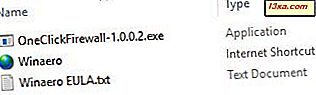
Execute o arquivo executável OneClickFirewall para instalar a ferramenta no seu computador ou dispositivo Windows.
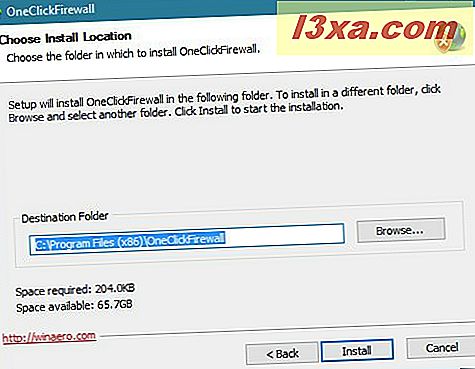
Siga as instruções para instalá-lo e comece a usá-lo.
Como bloquear o acesso à Internet de qualquer programa do Windows
Para mostrar como funciona o OneClickFirewall, vamos ver o que você precisa fazer para impedir o acesso à Internet que você dá a um aplicativo da área de trabalho do Windows, como o navegador da Web Opera. Você pode seguir os mesmos passos para bloquear o acesso de qualquer outro programa à Internet.
Se você quiser impedir que um programa específico fique online, comece abrindo o Gerenciador de Arquivos, se estiver usando o Windows 10 ou o Windows 8.1, ou o Windows Explorer, caso ainda esteja no Windows 7. Em seguida, navegue pelas pastas e arquivos do computador e encontre o executável desse programa.

Clique com o botão direito do mouse (ou toque e segure) no arquivo executável e, em seguida, pressione a opção "Bloquear acesso à Internet" no menu do botão direito do mouse.

A próxima vez que você iniciar esse programa, se ele tentar acessar a Internet, não será possível. No nosso caso, a Opera nos disse que "Seu acesso à Internet está bloqueado" .

Como restaurar o acesso à internet de um programa que você bloqueou com o OneClickFirewall
Se você não quiser mais impedir que um determinado programa acesse a Internet, encontre seu executável, usando o Gerenciador de arquivos ou o Windows Explorer . Em seguida, clique com o botão direito do mouse (ou toque e segure) e clique ou toque na opção "Restaurar Acesso à Internet" no menu do botão direito do mouse.

Seu programa do Windows agora tem acesso à internet novamente.
Conclusão
O OneClickFirewall é uma ótima ferramenta que permite que os usuários do Windows bloqueiem ou restaurem, de maneira rápida e fácil, o acesso à Internet de qualquer aplicativo de desktop que você tenha instalado. Nós gostamos e temos certeza que você também. Depois de experimentar, deixe-nos saber como você se sente, usando o formulário de comentários abaixo.